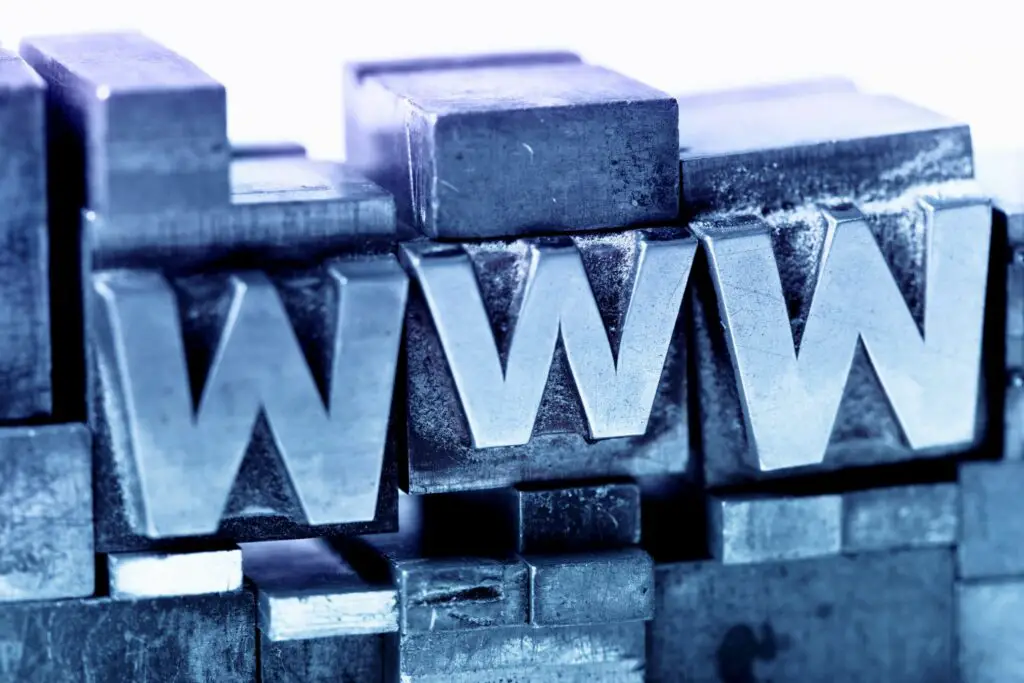
Verschillende gerelateerde opdrachten onthullen of wijzigen de hostnaam van uw computer. Het zijn standaardopdrachten die zouden moeten werken, ongeacht je Linux-distributie.
Het ‘hostnaam’-commando
Elke computer heeft een hostnaam en de hostnaam van uw computer is waarschijnlijk ingesteld toen u Linux voor het eerst installeerde. Ontdek de hostnaam van uw computer door de volgende opdracht in een terminalvenster uit te voeren: Op sommige machines kan uw hostnaam worden weergegeven als iets als computernaam.computerdomein.
De hostnaam wordt in principe gebruikt om uw computer in een netwerk en het domein waartoe deze behoort te identificeren. U kunt alleen de computernaam terugkrijgen door de volgende opdracht uit te voeren: computernaam
class=”ql-syntax”> U kunt ook alleen de domeinnaam bekijken door deze opdracht uit te voeren: domeinnaam
class=”ql-syntax”> Sommige Linux-shells bevatten de hostnaam als onderdeel van de shell-prompt.
Het ‘domeinnaam’-commando
In plaats van de hostnaam te gebruiken met de -d switch om de domeinnaam terug te geven, voer de volgende opdracht uit: domeinnaam
class=”ql-syntax”> Als je een domein hebt ingesteld, wordt het geretourneerd, anders zie je de tekst (geen). In veel gevallen, vooral als u niet op een andere manier met een netwerk bent verbonden, ziet u mogelijk lokaal domein in plaats daarvan. De domeinnaam commando retourneert de NIS-domeinnaam van het systeem. NIS staat voor Netwerk Informatie Systeem. NIS is een Remote Procedure Call-gebaseerd client/server-systeem waarmee een groep machines binnen een NIS-domein een gemeenschappelijke set configuratiebestanden kan delen. Deze regeling stelt een systeembeheerder in staat om NIS-clientsystemen op te zetten met slechts minimale configuratiegegevens en om configuratiegegevens vanaf één locatie toe te voegen, te verwijderen of te wijzigen.
De dnsdomainname-opdracht
De dnsdomeinnaam commando retourneert de DNS-domeinnaam. Voer het uit door het volgende in de terminal te typen: dnsdomainname
class=”ql-syntax”> DNS staat voor Domain Name Server en wordt door internet gebruikt om IP-adressen om te zetten in echte domeinnamen. Zonder domeinnamen zouden we allemaal grote spreadsheets gebruiken om erachter te komen dat 207.241.148.82 ons naar linux.lifewire.com zal brengen. Tenzij u een webserver gebruikt, heeft uw computer geen DNS-domeinnaam en draait de dnsdomeinnaam commando zal niets of de localhost teruggeven.
De NIS-domeinnaam instellen
Stel een NIS-domeinnaam in voor uw computer met de volgende opdracht: dnsdomainname –nis
class=”ql-syntax”> Je hebt waarschijnlijk sudo nodig om je rechten te verhogen.
Het /etc/hosts-bestand
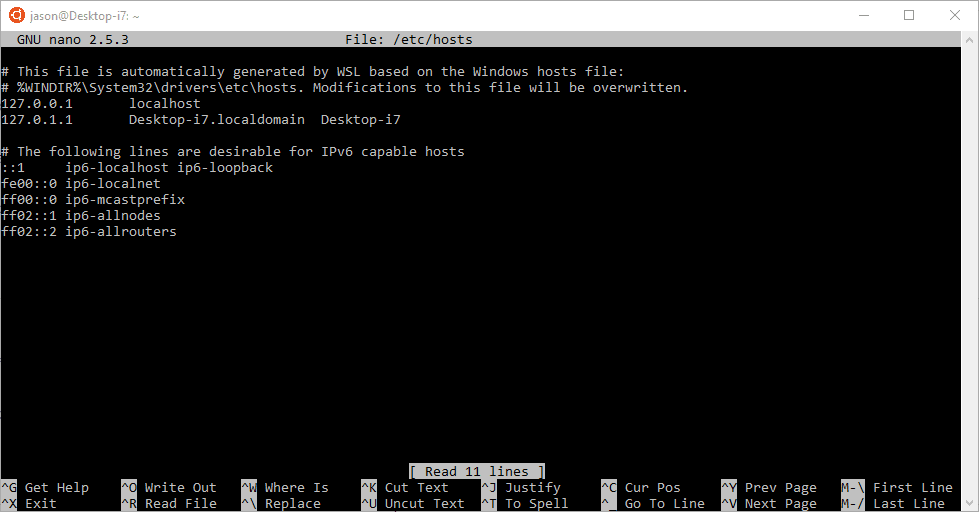
Voer in een terminalvenster de volgende opdracht uit om het hosts-bestand in de Nano-editor te openen: sudo nano /etc/hosts
class=”ql-syntax”> U ziet verschillende regels tekst in de /etc/hosts bestand zoals hierboven weergegeven: Het eerste deel is het IP-adres van de computer, het tweede deel is de computernaam. Om permanent een NIS-domein voor de computer toe te voegen, wijzigt u de regel als volgt: domeinnaam –nis
class=”ql-syntax”> U kunt ook als volgt aliassen toevoegen: domeinnaam -a
class=”ql-syntaxis”>
Meer over het ‘domeinnaam’-commando
De domeinnaam command biedt verschillende schakelaars, waaronder:
- -een: Retourneert de aliassen voor het domein dat wordt vermeld in het hosts-bestand
- -b: Stelt een domeinnaam in
- -d: DNS-domeinnaam
- -f: Lange hostnaam
- -F: Lees de hostnaaminformatie uit een bestand
- -ik: IP-adressen voor de hostnaam
- -IK: Alle adressen voor de host
- -s: Korte hostnaam
